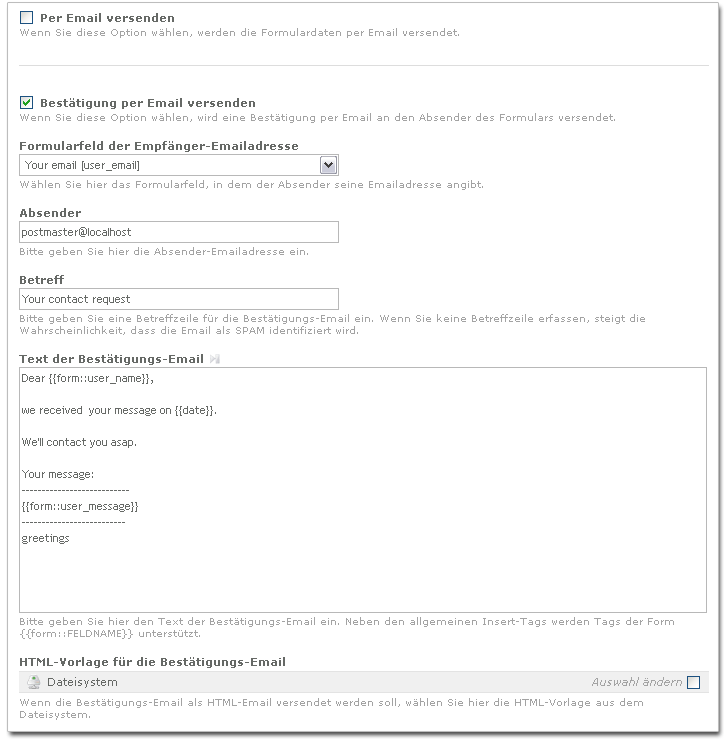Contao.Dev ExtensionsEfgMail: Unterschied zwischen den Versionen
Aus Contao Community Documentation
| Zeile 11: | Zeile 11: | ||
''Verwendung von Insert-Tags möglich, siehe "Text der Bestätigungs-Email"'' | ''Verwendung von Insert-Tags möglich, siehe "Text der Bestätigungs-Email"'' | ||
| − | *'''Text der Bestätigungs-Email:''' Der eigentliche Text (Mail-Body) der Bestätigungs-Email. | + | *'''Text der Bestätigungs-Email:''' Der eigentliche Text (Mail-Body) der Bestätigungs-Email. Es können die allgemeinen "Insert-Tags" [http://de.contaowiki.org/GermanInserttags siehe hier] zur Ausgabe von Datum o.ä. eingesetzt werden. Weiterhin können die per Formular übermittelten Daten mit Insert-Tags der Form {{form::FELDNAME}} im Text eingesetzt werden. FELDNAME steht hierbei für den "Feldname", der im Formular-Generator für das jeweilige Formularfeld eingetragen wurde. Enthält das Formular z.B. ein Feld mit Feldname "user_name", so wird das Insert Tag {{form::user_name}} im Text der Email durch den vom Formular-Absender angegebenen Namen ersetzt. |
| − | Es können die allgemeinen "Insert-Tags" [http://de.contaowiki.org/GermanInserttags siehe hier] zur Ausgabe von Datum o.ä. eingesetzt werden. Weiterhin können die per Formular übermittelten Daten mit Insert-Tags der Form {{form::FELDNAME}} im Text eingesetzt werden. FELDNAME steht hierbei für den "Feldname", der im Formular-Generator für das jeweilige Formularfeld eingetragen wurde. Enthält das Formular z.B. ein Feld mit Feldname "user_name", so wird das Insert Tag {{form::user_name}} im Text der Email durch den vom Formular-Absender angegebenen Namen ersetzt. | + | |
Datei-Uploads können als Anhang der Bestätigungs-Mail versendet werden, durch Einfügen von Insert-Tags der Form {{form::FELDNAME?attachment=true}} | Datei-Uploads können als Anhang der Bestätigungs-Mail versendet werden, durch Einfügen von Insert-Tags der Form {{form::FELDNAME?attachment=true}} | ||
Version vom 15. Dezember 2011, 15:29 Uhr
| |
Unvollständiger Artikel: dieser Artikel ist noch nicht sauber bearbeitet.
Bitte erweitere ihn und entferne erst anschliessend diesen Hinweis. |
Bestätigungs-Email
Hierfür stehen im Formular-Generator die im folgenden dargestellten Felder zur Verfügung.
- Bestätigung per Email versenden: Nur wenn diese Option gewählt ist, wird eine Bestätigungs-Email versendet und es stehen die weiteren Felder zur Verfügung:
- Formularfeld der Empfänger-Emailadresse: Hier muß das Formularfeld gewählt werden, das die Email-Adresse des Frontend-Benutzers/Seitenbesuchers enthält
- Absender: Die Email-Adresse, die als Absender der Bestätigungs-Mail verwendet wird
Verwendung von Insert-Tags möglich, siehe "Text der Bestätigungs-Email"
- Betreff: Die Betreffzeile der Bestätigungs-Mail
Verwendung von Insert-Tags möglich, siehe "Text der Bestätigungs-Email"
- Text der Bestätigungs-Email: Der eigentliche Text (Mail-Body) der Bestätigungs-Email. Es können die allgemeinen "Insert-Tags" siehe hier zur Ausgabe von Datum o.ä. eingesetzt werden. Weiterhin können die per Formular übermittelten Daten mit Insert-Tags der Form Vorlage:Form::FELDNAME im Text eingesetzt werden. FELDNAME steht hierbei für den "Feldname", der im Formular-Generator für das jeweilige Formularfeld eingetragen wurde. Enthält das Formular z.B. ein Feld mit Feldname "user_name", so wird das Insert Tag Vorlage:Form::user name im Text der Email durch den vom Formular-Absender angegebenen Namen ersetzt.
Datei-Uploads können als Anhang der Bestätigungs-Mail versendet werden, durch Einfügen von Insert-Tags der Form Vorlage:Form::FELDNAME?attachment=true
- HTML-Vorlage für die Bestätigungs-Email: Falls die Bestätigungs-Email als HTML-Mail (bzw. als Multipart, sowohl Text- als auch HTML-Version) versendet werden soll, kann hier aus dem Dateisystem eine HTML-Datei gewählt werden. Mit der Installation dieser Extension wird im Ordner "example_confirmation_mail" ein einfaches Beispiel für Testzwecke bereitgestellt. Die Verwendung der Insert-Tags ist auch in der HTML-Vorlage möglich.